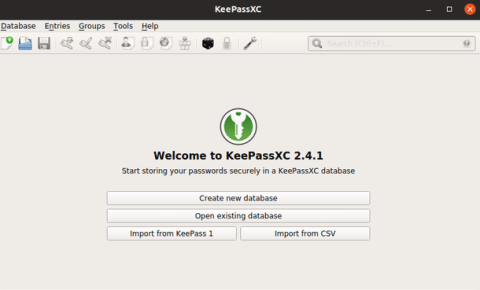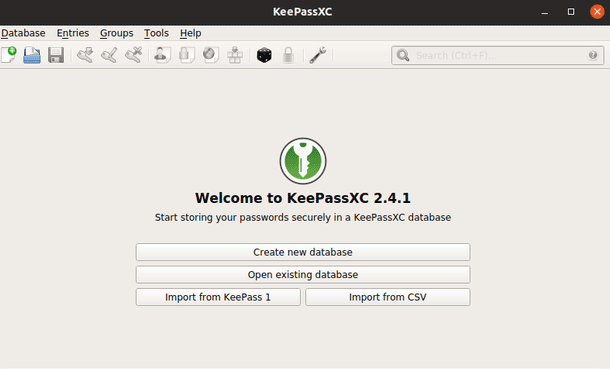Често ли използвате три или четири пароли многократно за всички уебсайтове? Така че е вероятно вашата парола да бъде открадната при непрекъснато нарастващия процент на пробиви на данни днес.
Дори паролите ви да не са откраднати, време е да използвате софтуер за управление на пароли . Този софтуер не само осигурява по-голяма безопасност за онлайн акаунти, но и улеснява управлението. Въпросът обаче е кой тип трябва да използвате и кой мениджър е най-безопасен? Нека видим как работи всеки инструмент за управление и изберете най-сигурния метод за управление на пароли за себе си.
1. Офлайн мениджър на пароли
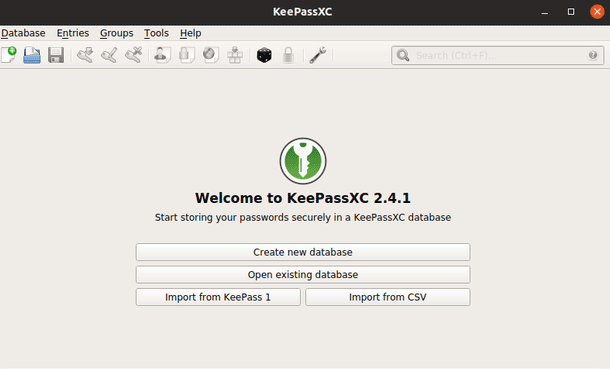
Софтуерът за управление на пароли, работещ на вашия компютър, трябва да съхранява вашите пароли някъде. Методът е да поставите тази информация в един файл на компютъра. Тъй като този файл съдържа чувствителни данни, мениджърите на пароли трябва да криптират файла , за да гарантират безопасността.
Няма гаранция, че тези криптирани данни не могат да бъдат разбити, но това ще затрудни хакерите, защото ще трябва да прекарат време в опити да ги дешифрират. И така, как да получите тези криптирани данни. Най-лесният начин е да зададете главна парола.
Мениджърът на пароли ще ви помоли да създадете парола за дешифриране на файла, който може да се нарече трезор или база данни, съдържаща всичките ви други пароли. Можете да поискате ключ за тази база данни, за да я направите по-трудна за проникване. Този ключ е скрит файл някъде на компютъра или на отделно устройство, като например USB.
Предимство:
- Осигурява най-голям контрол и гъвкава употреба
- Само вие знаете къде се съхраняват данните.
Дефект:
- Изисква много технически познания.
- Не е подходящ за много устройства.
Като държите всичките си пароли на едно място, вие създавате една точка на повреда. Ако някой влезе в него, ще загубите всичките си данни. Въпреки това, ако съхранявате пароли в много файлове, хакерите ще похарчат повече усилия, за да проникнат в тези места.
Вие правите работата още по-трудна, като криптирате и съхранявате всяка парола в отделен файл. Можете да направите това с помощта на Pass Password Manager. И тези офлайн мениджъри на пароли често са безплатни. Някои изискват плащане за използване на разширени функции.
2. Онлайн мениджър на пароли
Днес не само използваме едно основно устройство за достъп до интернет, но и много други устройства като телефони, таблети и лаптопи.
Както бе споменато по-горе, офлайн мениджърите на пароли не са подходящи за използване на няколко устройства. Ако всичките ви пароли са създадени и съхранени на един компютър, не можете да получите достъп до тях на друго устройство, нито да запомните да ги въведете ръчно. Можете да синхронизирате паролите си, но мениджърът на пароли, който използвате, може да няма мобилна версия.
В този случай онлайн мениджърът на пароли е правилният избор. Тези услуги ще съхраняват вашата информация за влизане онлайн, така че да имате достъп до тях от различни устройства. Днешните интернет-базирани мениджъри на пароли обаче имат и голям недостатък. Вашите пароли за всичко са онлайн, което означава, че ако някой има достъп до тези данни, той може да се представя за вас, да поеме контрола над акаунта ви и да открадне самоличността ви, както и парите ви, среброто ви.
За да намалят риска, услугите криптират паролите на вашето устройство, преди да качат данни онлайн. Но всички услуги не се справят със защитата на тези данни по един и същи начин. За ваше удобство уебсайтът може да ви помогне да възстановите достъпа до вашите данни. Но ако те могат да направят това, могат и други натрапници. Тези компании също примамват потребителите с допълнителни функции като автоматично влизане в уебсайтове, което също излага вашите данни на по-голям риск.
Предимство:
- Лесен за използване
- Автоматична синхронизация
- Поддържа много устройства
Дефект:
- Вашите данни се съхраняват онлайн
- Някои удобни функции ви правят по-малко безопасни
- Много функции изискват заплащане
Онлайн мениджърите на пароли обикновено са безплатни за използване, но изискват плащане за определени функции.
3. Мениджър на пароли без състояние
Дори при криптиране съществуват рискове при използване на един от горните методи за управление на пароли. Но какво мислите за наличието на мениджър на пароли, който не съхранява криптирано копие на вашите пароли? Вместо това те създават пароли въз основа на прости, лесни за запомняне варианти. Често срещан метод е да създадете парола, като използвате комбинация от главната парола и името на уебсайта. Всеки път, когато получите достъп до тези данни, ще получите една и съща парола.
Дори ако хакерите знаят програмата, която използвате, и основния алгоритъм, те трябва да знаят вашата главна парола, името на уебсайта и дължината на паролата, за да копират вашия ключ за сигурност. Въпреки това, ако някой може да проникне в един акаунт и знае вашата главна парола, той може да проникне в други акаунти, без да проникне в база данни.
Предимство:
- Няма хранилище за пароли за защита
- Няма нужда да синхронизирате данни
Дефект:
- Няма начин да отбележите сайтове, които изискват пароли, които се използват рядко
- Няма лесен начин да се справите със сайтове, чиито пароли трябва да промените
Мениджърите на пароли без състояние често са проекти с отворен код, които можете да изтеглите безплатно, без да е необходима регистрация.
Коя система за управление на пароли е най-добра?
Мениджър на пароли, който съществува само на вашия работен плот, е страхотен, но ако използвате клавишни комбинации, за да влезете от телефона си, създавате дупка в сигурността. Онлайн мениджърите на пароли може да са по-удобни и интуитивни, но вие поставяте сигурността си в ръцете на някой друг.
Няма такова нещо като идеална сигурност. Ако се нуждаете от висока сигурност, трябва да запазите всеки отделен хранилище с пароли, защитено от ключови файлове на различни USB устройства, но този метод е малко сложен и отнема много време.
Всеки от горните методи обаче е по-сигурен от използването на една и съща парола за различни акаунти. Въпреки това, когато използвате мениджър на пароли, ще трябва да се борите срещу киберпрестъпниците. Сега нека се съсредоточим върху мерките за защита на вашите данни.